Как добавить Box, Dropbox, Google Диск или OneDrive в приложение Apple Files
Isi kandungan:
Dropbox dan Google Drive menyediakan aplikasi Android untuk pengguna mereka supaya mereka boleh menyambung ke akaun simpanan dalam talian mereka dari peranti mudah alih mereka dan menguruskan fail semasa dalam perjalanan. SkyDrive masih tidak mempunyai aplikasi rasmi, tetapi Play Store menyediakan beberapa alternatif yang memberikan akses kepadanya dengan lancar.

Sekiranya individu hanya menyimpan satu akaun sandaran, mana-mana aplikasi ini mungkin cukup untuknya. Tetapi bagaimana jika dia mengekalkan akaun mereka semua? Ini sangat mungkin mengingati jumlah ruang simpanan percuma yang mereka tawarkan bersama. Menguruskan setiap akaun menggunakan aplikasi pasti adalah penyelesaian tetapi bukan yang optimum. Jadi hari ini saya akan menunjukkan kepada anda bagaimana anda boleh mengekalkan beberapa akaun penyimpanan awan (Dropbox, Google Drive, SkyDrive, SugarSync dan Box.net) dari satu aplikasi Android yang disebut ES File Explorer.
Petua Cool: Ini bukan kali pertama kita akan bercakap mengenai aplikasi pelbagai guna ini. Lihat bagaimana anda boleh mengakses folder windows shared di Android melalui Wi-Fi menggunakan ES File Explorer.
Mengkonfigurasi Akaun Simpanan Cloud di ES File Explorer
Jika anda tidak mempunyai ES File Explorer pada Android anda, dapatkannya dari Play Store. Untuk memulakan, lancarkan aplikasi dan ketik butang Tempatan di kiri atas untuk membuka menu paparan perubahan popup. Dalam menu pop timbul, pilih pilihan Net untuk membuka lokasi akses Bersih.

Di sini, ketik butang Baru pada bar alat dan pilih akaun yang ingin anda konfigurasikan. Kerana saya lebih suka Google Drive, saya akan meneruskannya.


ES File Explorer kini akan melancarkan halaman pengesahan akaun untuk storan awan yang dipilih. Sediakan kelayakan log masuk anda untuk memberikan akses Explorer File ES ke atas akaun anda.


Selepas akaun telah disahkan, ikon untuk akaun tertentu akan tersedia di aplikasinya. Cuma klik padanya untuk mengakses semua fail pada penyimpanan awan khusus. Anda boleh memuat turun fail ke Android anda, memuat naiknya ke akaun anda dan melaksanakan operasi fail asas dari ES File Explorer.


Ulangi langkah ini untuk menambah semua akaun simpanan awan anda ke ES File Explorer.

Nota: Anda boleh menambah beberapa akaun untuk perkhidmatan storan awan yang sama juga. Bukankah itu hebat?

Kesimpulannya
Sekiranya anda perlu mengakses dan menguruskan pelbagai akaun sandaran dalam talian dari Android anda, menggunakan ES File Explorer adalah lebih baik daripada menggunakan aplikasi individu untuk perkara yang sama. Apa pendapat kamu?
H3C bermula pada 2003 sebagai usaha sama antara gergasi rangkaian 3Com dan rantau China Huawei Technologies , memberi tumpuan kepada memberi Huawei satu cara ke pasaran AS dan memberikan 3Com satu barisan perusahaan yang lebih kuat. Long dibayangi oleh Cisco, 3Com telah berundur dari pasaran perusahaan besar untuk tujuan semata-mata untuk perniagaan kecil dan sederhana, di mana jenama asal syarikat masih fokus. 3Com membeli bahagian H3C pada tahun 2007, tetapi syarikat itu masih membangun dan me
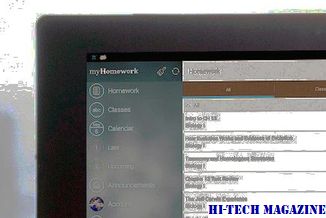
[Bacaan lanjut: Kotak NAS terbaik untuk streaming media dan sandaran]
Rainbowdrive: gunakan dropbox, skydrive di satu tempat di windows 8

RainbowDrive membolehkan anda mengakses Dropbox, SkyDrive dan Google Drive Dari One Place di Windows 8.
Lihat semua mesej dari aplikasi sosial dalam satu aplikasi di android

Bagaimana untuk Lihat Semua Mesej dari Aplikasi Sosial Dalam Satu Aplikasi di Android Menggunakan Aplikasi Bola Salji.







